Как пользоваться AppImage в Linux (Полное руководство)
Имеются разные способы установки программного обеспечения в Ubuntu или в другие дистрибутивы Linux. Их можно установить в Магазине приложений, через менеджер пакетов, в командной строке. Некоторые пакеты отсутствуют в стандартных репозиториях, поэтому один из простых способов их установки это скачать .deb или .rpm файлы, запустить их двойным кликом и установить программное обеспечение
Вы могли обратить внимание, что последнее время некоторые приложения распространяются с расширением .appimage. Возможно, вы не знаете, что такое файлы .appimage.
В этом руководстве я покажу вам, что такое AppImage и как использовать AppImage для установки приложений в Linux. В дополнении к этому я расскажу вам несколько вещей, которые вы должны помнить используя AppImage.
Что такое AppImage?
На протяжении многих лет у нас есть DEB пакеты для дистрибутивов Linux, основанных на Debian/Ubuntu, и RPM пакеты для дистрибутивов Linux, основанных на Fedora/SUSE.
Как клонировать диск в приложении Acronis True Image 2021 ?
Хотя эти пакеты обеспечивают удобный способ установки программного обеспечения для пользователей этих операционных систем, для разработчиков приложений это не очень удобно. Разработчики должны создать несколько пакетов для разных дистрибутивов. И здесь на арену выходит AppImage.
AppImage — это универсальный формат пакетов программного обеспечения. Упаковывая программное обеспечение в AppImage, разработчик предоставляет всего лишь один файл «полностью готовый к употреблению». Конечный пользователь, такой как вы, можете использовать его на большинстве (если не на всех) современных дистрибутивах Linux
AppImage не устанавливает программы в обычном понимании
Типичное программное обеспечение Linux создаст несколько файлов в различных местах, для этого требуются права root для внесения изменений в систему.
AppImage не делает этого. На самом деле, AppImage вообще в действительности не устанавливает программное обеспечение. Это сжатый образ со всеми зависимостями и библиотеками, необходимыми для запуска желаемого программного обеспечения.
Исполняя файл AppImage, вы запускаете программу. Не происходит ни извлечения, ни установки. Как только вы удаляете файл AppImage, программное обеспечение удаляется (об этом немного позже). Вы можете сравнить это с файлами .exe и портативными программами в Windows, которые позволяют вам запускать программное обеспечение без прохождения процесса установки.
Перечислим некоторые из особенностей и преимуществ, которые привносит AppImage.
- Не зависит от дистрибутива: может запускаться на различных дистрибутивах Linux
- Не нужно устанавливать и компилировать программы: Просто кликните и пользуйтесь
- Не нужны права root: Системные файлы не затрагиваются
- Портативность: Может запускаться откуда угодной, в том числе и с Live дисков
- Приложения в режиме «только чтение»
- Программное обеспечение удаляется простым удалением файла AppImage
- Приложения, упакованные в AppImage, по умолчанию не в песочнице
Как использовать AppImage в Linux
Обзор R-Drive Image — Лучшая программа для Хакинтошника!
Использование AppImage крайне простое. Всё происходит в 3 простых шага:
- Скачиваем файл AppImage
- Делаем его исполнимым (или распаковываем из архива, если он распространяется в архиве)
- Запускаем его
Я подробно покажу, как запустить AppImage.
Шаг 1: Загрузите пакет .appimage
Имеется множество программного обеспечения в формате AppImage: GIMP, Krita, Scribus и OpenShot это всего лишь несколько примеру. Здесь вы можете найти большой список приложений, доступных в формате AppImage.
Я покажу на примере Eqonomize — приложение, для учёта личных финансов. Загружаем его с сайта.
Шаг 2: Делаем его исполнимым
По умолчанию файлы AppImage не имеют разрешения на выполнение. Вам нужно изменить разрешения на файл, сделав его исполнимым. Чтобы это сделать не нужны права root.
Если вы предпочитаете графический способ, просто кликните правой кнопкой на скаченном файле .appimage и выберите Свойства/Properties:
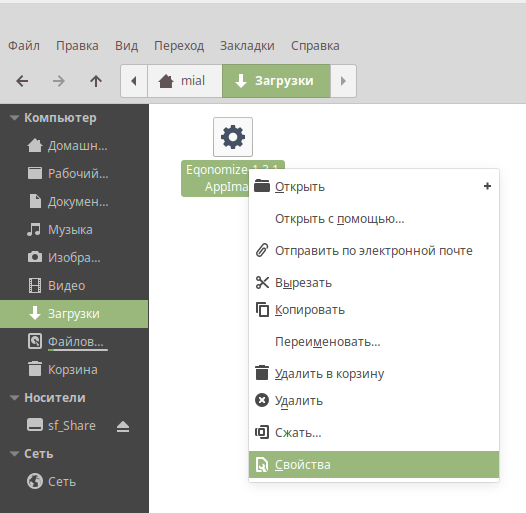
На следующем экране перейдите во вкладку Права/Permissions и установите галочку на Разрешить исполнять как программу/Allow executing file as program:

Вот и всё! Есть альтернативный способ сделать файл исполнимым.
Если вы предпочитаете командную строку, вы просто можете использовать команду
chmod u+x
чтобы сделать его исполнимым
Шаг 3: Запуск файла AppImage
После того, как вы сделали файл AppImage исполнимым, просто откройте его двойным кликом по нему. Запустится программа как будто бы вы её установили на вашу систему. Здорово, не так ли?
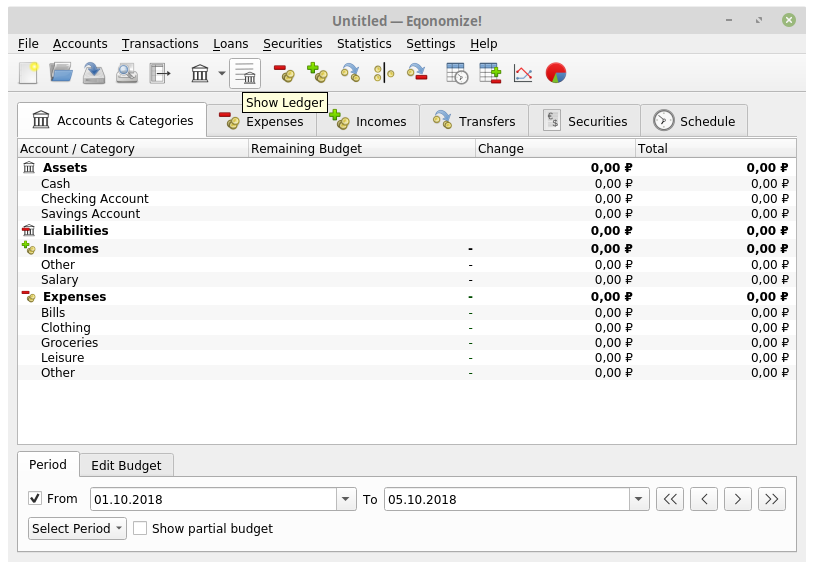
Как удалить программу AppImage
Поскольку программа никогда не устанавливается, нет нужды её «деинсталяции». Просто удалите соответствующий файл AppImage и эта программа будет полностью удалена с вашей системы.
Что нужно помнить при использовании AppImage в Linux
Есть несколько дополнительных моментов о AppImage, которые вы должны знать.
1. Интеграция с рабочим столом
Когда вы запускаете файл AppImage, некоторые программы могут предложить вам «установить ярлык», если вы выберите Да, ваш AppImage будет интегрирован в вашу систему Linux как установленное обычным образом приложение.
Это означает, что вашу программу можно будет найти через интерфейс Unity или GNOME. Вы можете найти её в меню и закрепить в избранных или на панели быстрого запуска.
2. Интеграция с рабочим столом может требовать ручную очистку и удаление
Если вы выбрали интеграцию с рабочим столом, в вашей системе будет создано несколько файлов. Размер этих файлов будет всего несколько килобайт. Когда вы удаляете файл AppImage, эти файлы останутся в вашей системе. Вы можете оставить их или удалить вручную.
3. Выберите, где размещены ваши файлы AppImage
Скаченные файлы AppImage будут сохраняться в папку Загрузи/Download. Но это может быть не самым лучшем местом для хранения этих файлов, поскольку со временем она имеет свойство загромождаться. Лучше хранить их в специально выделенной для них папке для упрощения управлениям ими.
Также помните, что если вы выбрали интеграцию с рабочим столом и переместили файл AppImage в какое-то другое расположение, вы также должны удалить эти десктопные файлы, в противном случае интеграция с рабочим столом не будет работать.
4. Автоматического обновления нет
Некоторые программы будут самостоятельно проверять наличие обновлений и уведомлять вас о доступности новой версии. Но это делают далеко не все приложения.
Иногда у программ имеются опции командной строки для проверки и обновления программ, но это слишком зависит от разработчика, позаботился он о такой опции или нет.
Короче говоря, здесь нет автоматического обновления. Вам самостоятельно нужно узнать, имеется ли новая версия программы и загрузить ей.
Заключение
AppImage это уже не первая попытка сделать «универсальное приложение Linux», также имеются Snap от Ubuntu и Flatpak от Fedora. Эта статья только об AppImage, поэтому здесь не рассматривается противопоставление этих вариантов.
Если программа имеется в стандартном репозитории вашей системы Linux, то лучший вариант это установить её оттуда, поскольку вам не нужно заботиться об обновлениях. Если разработчики вашего дистрибутива не добавили нужную вам программу, либо вы хотите иметь портативную версию или сразу несколько версий одной программы, то AppImage это удобный способ.
AppImage это удобный способ попробовать новую программу не захламляя свою систему, либо быстро получить нужную программу без необходимости решения проблем с зависимостями либо компиляцией из исходного кода.
Что вы думаете по поводу AppImage? Нравится ли вам использовать AppImage в Linux по сравнению с другими форматами? Поделитесь своими наблюдениями в комментариях ниже.
Связанные статьи:
- Мы скоро начнём (50%)
- Как установить Kingsoft Office на Linux (50%)
- Как установить .deb файл с зависимостями (50%)
- Как переименовать группу файлов (50%)
- Как узнать, какой дистрибутив и версия Linux запущена? (50%)
- Вместо английских букв непонятные символы (РЕШЕНО) (RANDOM — 50%)
Источник: zalinux.ru
Что такое образ диска и как его использовать
Все Вы наверняка слышали что-то такое об образах диска, форматах iso и всём таком странном.

В этой статье как раз будет кратенько, в виде теоретического пробега, расписаны основные аспекты о том, что же это за образы диска такие и с чем их едят.
Терминология и теория
Итак. Что же это такое:
Образ диска (image) — это файл, имеющий определенный формат (как, например, архив .zip). Он, фактически, является копией оригинального CD/DVD диска, хотя и необязательно эта копия будет повторять структуру файловой системы своего источника. В действительности, даже необязателен тот факт, что для создания образа нужен оригинал.
В настоящее время существует довольно много различных форматов образов, это: iso , mdf , img , dmg , bin , nrg и тому подобные. Но самым распространенным форматом является iso стандарта 9660 (iso 9660). Этот стандарт был принят как описание файловой системы для совместимости образа на разных ОС (Операционных Системах) и он поддерживается почти любой программой (даже архиватором).
Поговорим немного подробнее о форматах образов. Я не буду рассматривать все форматы, а остановлюсь на самых распространенных:
- iso — является общепринятым стандартом образов.
- nrg — образ диска, созданный в программе Nero Burning Rom .
- mdf — основной файл образа Alcohol 120% (программа для работы с образами). Так же имеет дополнительный файл в формате mds, который содержит информацию о треках и заголовках. Возможно отсутствие этого второстепенного файла.
- img — формат образа, созданный программой MagicISO . Использовался раньше в Mac OS 9 и более ранних версиях. Может иметь так же второстепенные файлы в формате ccd и cue :
- ccd — копия музыкальных дорожек или данных CD/DVD , созданная с помощью программы CloneCD
- cue — информация о дорожках CD/DVD
- dmg — формат, встречающийся исключительно в ОС семейства Macintosh . В рамках данной статьи не рассматривается.
- bin — пожалуй, самое распространенное значение — это формат образов приставочных игр семейства Sega Genesis или PlayStation. Особенность этого формата в том, что он хранит данные в двоичном виде. В остальных случаях практически не используется. Часто имеет второстепенный файл в формате cue.
Лучше всего использовать образы в формате iso , либо mdf+mds . В этом случае конфликт образов с программой эмуляции оных минимален.
Теперь поговорим о том, что с этими образами, собственно, делать.
Как это использовать — программы и монтирование
Существует довольно много программ эмуляции, которые позволяют работать с образами, но самые распространенные — это Alcohol 120%, что дал в этом тексте) и Daemon Tools. Описание возможностей данных программ выходит за рамки этой статьи, но обязательно будет описано в будущем. Имейте в виду, что обе программы платные, но у каждой есть, как и полагается, бесплатная урезанная версия, — это Daemon Tools Lite и Alcohol 52% соответственно. Сравнивать эти программы не имеет смысла, — каждый выбирает ту, что ему ближе по душе.
Чтобы запустить (смонтировать) образ, Вам нужно выполнить 2 действия:
- Установить виртуальный привод. Для этого воспользуйтесь любой вышеперечисленной программой (обычно виртуальный привод создается при установке программы самостоятельно)
- Смонтировать образ (mount image). Выбираете соответствующую опцию в программе эмуляции и. готово.
Чтобы создавать образ диска не с физического носителя, лучше всего воспользоваться программой ISO Сommander .
Послесловие
Образы дисков весьма и весьма нужная вещь, которая зачастую упрощает работу с компьютером, а также помогает сохранить очень ценные данные с дисков, которые в скором времени могут выйти из строя вследствие физических причин.
PS: Статья написана человеком, скрывающимся под ником “barn4k“ (другом и помощником проекта). За что ему огромное спасибо.
Мы в соц.сетях: ВКFacebookTwitter
Белов Андрей (Sonikelf) Заметки Сис.Админа [Sonikelf’s Project’s] Космодамианская наб., 32-34 Россия, Москва (916) 174-8226
Демон приятнее и проще. Зато алкоголь умеет создавать образ, а демон — нет.
Голос за 1 Голос против
Платная редакция демона может создавать образы.
Голос за 1 Голос против
DAEMON Tools Lite (бесплатная версия) позволяет создавать образ диска.
Голос за 2 Голос против
А чем хуже UltraISO?
Голос за 0 Голос против
Спасибо за полезную инфу
Голос за 1 Голос против
После установки XP на данный диск не ставится Win-7 пишет что не может найти или загрузить нужные файлы.Что можно
сделать. С уважением В.
Голос за 1 Голос против
Мм, странно, попробуйте сменить дистрибутив.
Голос за 1 Голос против
Все четко и ясно, спасибо за систематику
Голос за 1 Голос против
bin и dmg не разу не встречал)))
Голос за 1 Голос против
dmg это образ диска Mac OS X (Apple) обычно,как правило,в этом образе заключена программа-инсталятор и вспомогательные папки к ней,может содержать самораспаковывающийся архв,опять таки содержащий или инсталяшку или исполнительный файлик программы (app.),что в принципе одно и то-же. ))).Только некоторые app. файлы запускают установку проги,а некоторые достаточно просто перетащить в папку программы(application).Как правило,при клике на dmg-файл в списке дисков появляется название этого виртуального диска и при клике на него открывается в окне его содержимое и с ним можно сразу работать.По завершении работы достаточно нажать eject и виртуал исчезнет из списка как обычный физический носитель.
Голос за 1 Голос против
Спасибо, давно пользуюсь алкоголем..попробую конкурентов теперь..
Голос за 1 Голос против
не понимаю для кого вы обьясняете ЧТО ТАКОЕ ISO? Я ПОНЯЛ, что ИСО ОБРАЗ НУЖЕН, но конкретно как его создавать( на примере) как его применять вот как у меня( windows 7 sp1 , 32 , ultimate) стала плохо работать,( мне кажется, что я где то что то удалил) то каждый раз выскакивает : гугл хроме плохо работает, часто требует перезагрузку,
антивирусы пишут, не могут делать update( устарела система) , нет лицензии( а я и не знаю, была она или нет, я купил в магазине БУ) но открываю ПАНЕЛЬ КОНТРОЛЬ, СИСТЕМА- внизу написано : windows активированна( ТОГДА МОЖНО ЭТОМУ ВЕРИТЬ?) Я хочу установить WINDOWS 10_там прочёл, что нужно привести в порядок свою винду, поэтому я и обратился за советом на ваш сайт, но он написан, для более продвинутых. Хотел бы обратится к понимающему в этом деле человеку ЧТО МНЕ ДЕЛАТЬ? с чего начать с помощью ISO? ПРОЧИТАЛ,что с моей винды я могу записать дубликат( а как же он будет выглядеть, если моя винда, работает плохо, и старая( или запись будет нормальная?) или надо ISO ( более современная) скачать с инета с помощью программы ,которые употребляются на сайте, и с помощью ISO поправить мою старушку, А КАК ЭТО ДЕЛАТЬ, ничего не написано
а ещё у моего друга есть такое выражение ( для установки 10 ): )Хорошо. Я поставлю себе ТаймВьювер. На твоём компе скачаю русскую версию винды и ломалку к ней( не понимаю, для чего ЛОМАЛКУ)
Может кто то сможет обьяснить
у меня испанская винда, а как лучше ,перед установкой 10 , переделать на русскую, или можно это будет зделать после установки 10
СПАСИБО, может всётаки кто то поможет разобраться в этой запутанной последовательности———— моя почта
Голос за 1 Голос против
iso, — это формат (расширение) образа.
Сам образ, — своего рода архив.
Остальной поток мысли не осилил.
Источник: sonikelf.ru
Резервное копирование с помощью программы OO DiskImage 15 Pro — это программный комплекс для резервного копирования и восстановления файлов, папок, разделов жесткого диска.
Системные требования OO DiskImage.
Поддерживаемые файловые системы
- FAT16/32;
- NTFS;
- exFAT.
Установка OO DiskImage 15 Pro

Рис.1 Установка программы OO DiskImage 15 Pro
- В окне Ready to install OO DiskImage
- По окончании инсталляции программы нажать кнопку Finish.

Рис.6 Перезагрузка компьютера
Чтобы изменения вступили в силу необходимо перезагрузить компьютер, нажав во всплывающем окне кнопку Yes.
После перезагрузки при запуске программы будет предложено выбрать между вариантами Buy now (купить сейчас), Enter your registration code (ввести лицензионный ключ), либо использовать программу для ознакомления в течение 30 дней Continue with unregistered trial version.
В моей примере я укажу существующий ключ к программе.

Рис.7 Регистрация программы OO DiskImage 15 Pro
В программе предусмотрено несколько режимов использования программы OO DiskImage Express, который позволяет использовать только основные функции программы, а также OO DiskImage
При запуске OO DiskImage
- Справочная информация о программе
- Drive imaging – создание образа диска, раздела
- File backup – резервное копирование файлов и папок
- Image of the changes – архивация изменений
- Restoration – восстановление резервной копии
- One-click image – резервное копирование всех дисков в один клик
- Cloning – клонирование
- Recovery media – создание загрузочного носителя
- В главном окне программы Ohttps://www.comss.ru/page.php?id=7673″ target=»_blank»]www.comss.ru[/mask_link]
Пример использования Acronis True Image (for Windows) для компьютеров Mac
Многие пользователи PC знают, что такое Acronis True Image (ATI) и как она упрощает жизнь.
Достаточно один раз установить и настроить ОС, будь то Windows или Linux, или любые их сочетания, а затем с помощью ATI создаем файл-образ нужных разделов диска. Восстановив этот файл-образ (на том же или ином PC) вы сразу получите нужную конфигурацию разделов диска и операционных систем со всеми настройками и ПО.
Особенно это удобно, когда перед вами сотня пустых одинаковых PC, а установить их нужно было еще вчера.
У ATI есть еще и другие полезные функции, но речь пойдет именно об использовании функции копирования разделов диска в файл-образ и обратно.
Задача: подготовить файл-образ ATI c операционной системой Mac OS и развернуть его на компьютерах Mac.
Для решения задачи потребуется: загрузочный диск ATI (for Windows), компьютер Mac (далее Mac) с CD/DVD приводом.Теория (возможные проблемы)
Вопрос №1: Как попасть в загрузочное меню Mac?
Ответ №1: При включении Mac’а удерживать клавишу “Alt”.Вопрос №2: Как загрузить ATI на Mac’е.
Ответ №2: Ранние версии загрузчика Mac OS не позволяли загрузиться с загрузочного диска Windows Live или ATI. В этом случае приходилось в Mac OS устанавливать свежую версию Boot Camp’а. После этого загрузка с Windows Live или ATI становилась доступной.В настоящее время такая возможность есть по умолчанию, если все же возникла такая проблема, сначала следует обновить EFI через Mac OS, а если проблема осталась, то установить свежую версию Boot Camp.
Можно добавить, что загрузить Linux часто удается (в зависимости от версии) только установив в Mac OS программу rEFIt.
Вопрос №3: Mac OS использует файловую систему HFS и HFS+, а ATI такие файловые системы не поддерживает.
Ответ №3: При создании файла-образа в ATI выбираем посекторное копирование раздела. В таком режиме можно копировать любую файловую систему. Минус такого способа заключается в том, что получаемый файл-образ будет иметь значительно больший объем (частично эта проблема будет решена далее).Практика (описание технологии)
Фаза создания файла-образа:
Шаг 1. Сначала необходимо подготовить (установить и настроить) Mac OS и нужное ПО. Настраивая ОС нужно привести ее к такому состоянию, в котором вы хотите ее видеть при установке на этот или другой Mac.
Шаг 2. После подготовки системы нужно зайти в дисковую утилиту и уменьшить объем раздела с системой до минимума (Рис.1). Это нужно для уменьшения объема файла-образа. Дело в том, что при посекторном копировании раздела будет записана информация о “всех секторах” раздела диска, в том числе и о тех, что “отвечают” за свободное место. Этот шаг позволяет уменьшить объем файла-образа от 100-200Гб до 15-20Гб (в зависимости от объема жесткого диска и установленного ПО). А так же увеличивает скорость создания и развертывания файла-образа с 4 часов до 10 минут.
Рис.1. Уменьшение размера раздела диска
Шаг 3. После того как размер раздела диска уменьшен перезагружаем Mac и удерживаем клавишу “Alt” (для того чтобы попасть в загрузочное меню). Вставляем в Mac загрузочный диск ATI и загружаемся с него.
Шаг 4. Создаем файл-образ.
Рис.2. Заходим в ATI. Пример приведен на версии ATI 2013
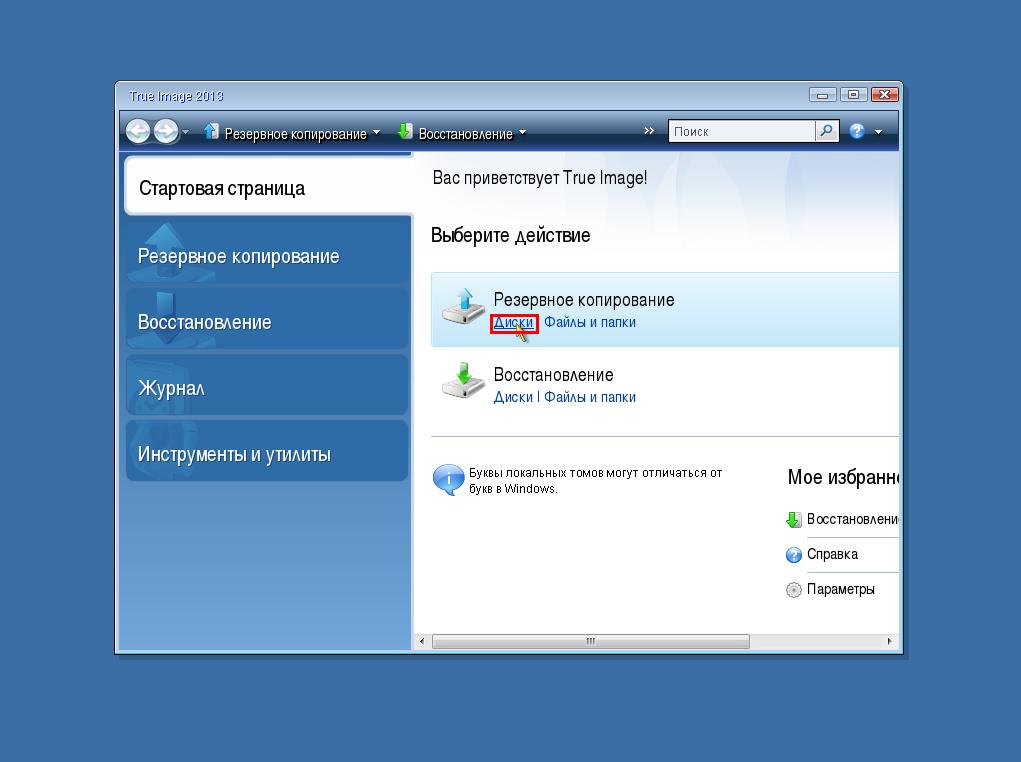
Рис.3. Выбираем резервирование дисков. (Зарезервировать отдельно файлы и папки не получится, так как ATI не сможет их обнаружить в файловой системе HFS или HFS+)

Рис.4. Выбираем физический диск, чтобы скопировать все разделы (Если вы опытный пользователь, то вам могут понадобиться лишь некоторые логические разделы, но статья не об этом). Выбираем посекторное копирование разделов (так как ATI не распознает HFS или HFS+ раздел) и нажимаем “далее”. Картинка не совсем корректна, так как приведен пример с NTFS, но порядок действий именно такой

Рис.5. Заходим в окно выбора носителя, на который сохраним файл-образ разделов диска. Нажимаем кнопку “Обзор”

Рис.6. Выбираем носитель, на который сохраним файл-образ разделов диска. Обязательно указываем имя для файла-образа, после этого кнопка “ok” станет активной. Нажимаем “ok”
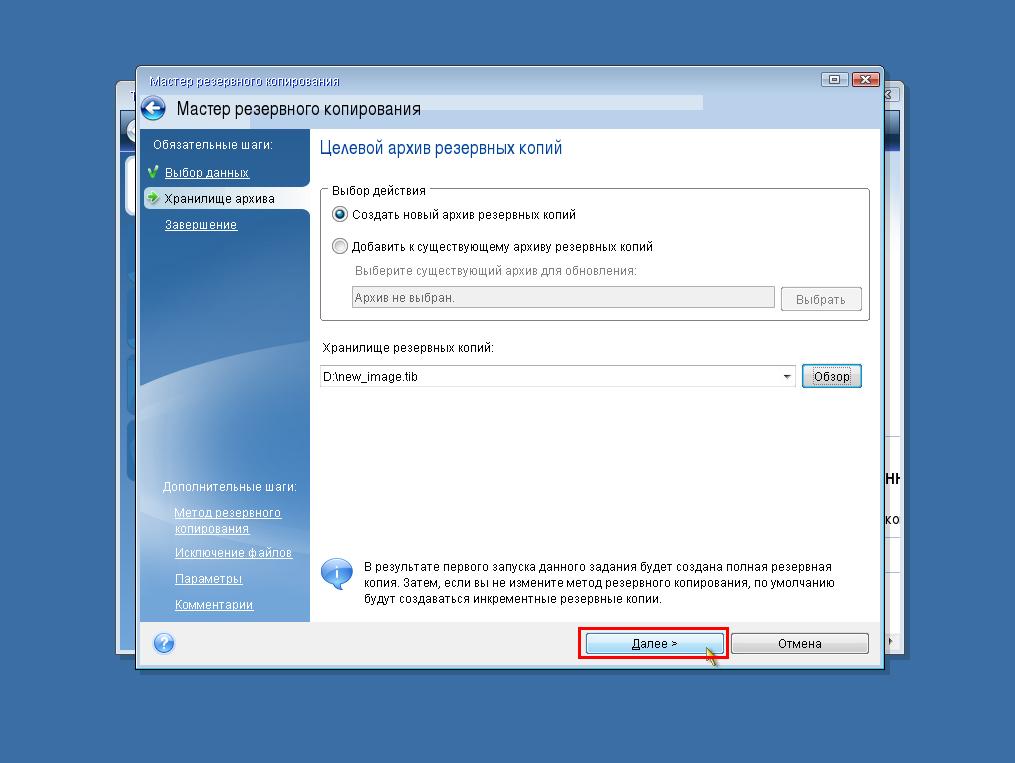
Рис.7. Подтверждаем путь и имя куда сохраним файл-образ нажатием кнопки “далее”

Рис.8. Запускаем процесс создания файла-образа нажатием кнопки “Приступить”

Рис.9. Подтверждаем успешное завершение файла-образа нажатием кнопки “ok”
Шаг 5. Перезагружаем Mac (Если в версии ATI не предусмотрена кнопка перезагрузки, то просто отключаем у Mac’а питание).
Шаг 6. После того как файл-образ создан нужно вернуть прежний размер раздела диска. Заходим в дисковую утилиту и возвращаем нужный размер раздела диска (Рис.10).

Рис.10 Возвращение нужного размера раздела диска
Фаза развертывания файла-образа:
Шаг 1. Включаем Mac удерживая клавишу “Alt” (для того чтобы попасть в загрузочное меню). Вставляем в Mac загрузочный диск ATI и загружаемся с него.
Шаг 2. Развертываем файл-образ.
Рис.11. Заходим в ATI

Рис.12. Выбираем восстановление дисков

Рис.13. Заходим в окно выбора носителя, на котором сохранен нужный файл-образ нажатием кнопки “обзор”

Рис.14. Выбираем носитель и сам файл-образ, и подтверждаем выбор нажатием кнопки “ok”. Данная версия ATI при создании файла-образа дописывает в конец его имени технические параметры файла-образа, особой роли эта запись не играет и если она вам не нравится, то можно изменить имя файла на любое другое

Рис.15. При более сложных манипуляциях ATI в одном файле-образе может быть несколько образов, но в нашем случае он один единственный, поэтому просто нажимаем “далее”

Рис.16. Подтверждаем, что мы восстанавливаем разделы нажатием кнопки “далее”

Рис.17. Выбираем восстановление всего физического диска (всех логических разделов) из образа и подтверждаем выбор нажатием кнопки “Далее”. (И опять же если вы опытный пользователь, то вам могут понадобиться лишь некоторые логические разделы, но статья не об этом.)

Рис.18. Выбираем физический диск, на который будем восстанавливать разделы из образа и подтверждаем выбор нажатием кнопки “Далее”. Опять же картинка не совсем корректна, так как приведен пример с NTFS, но порядок действий именно такой

Рис.19. Для того чтобы развернуть разделы из образа на физический диск, этот диск сначала нужно очистить от существующих на нем в данный момент разделов. Даем согласие на форматирование жесткого диска нажатием кнопки “ok”

Рис.20. Запускаем процесс развертывания разделов из файла-образа нажатием кнопки “Приступить”

Рис.21. Подтверждаем успешное восстановление разделов из файла-образа нажатием кнопки “ok”
Шаг 3. Перезагружаем Mac.
Шаг 4. После того как файл-образ развернут нужно вернуть прежний размер раздела диска. Заходим в дисковую утилиту и возвращаем нужный размер раздела диска (Рис.10).Проблема изменения размера раздела
Вопрос №4: Иногда возникает ситуация, когда дисковая утилита не может изменить размер раздела диска.
Ответ №4: Часто такая ситуация возникает тогда, когда файл-образ создавался на Mac’е с одним объемом жесткого диска, а развертывается на Mac’е с другим объемом жесткого диска. Исправить это можно несколькими схожими способами, ниже описано 2 способа решения этой проблемы:Способ первый:
Шаг 1. Загрузиться с установочного диска Mac OS.
Шаг 2. Зайти в дисковую утилиту.
Шаг 3. Выбрать логический диск и нажать “исправить диск” (Рис.22).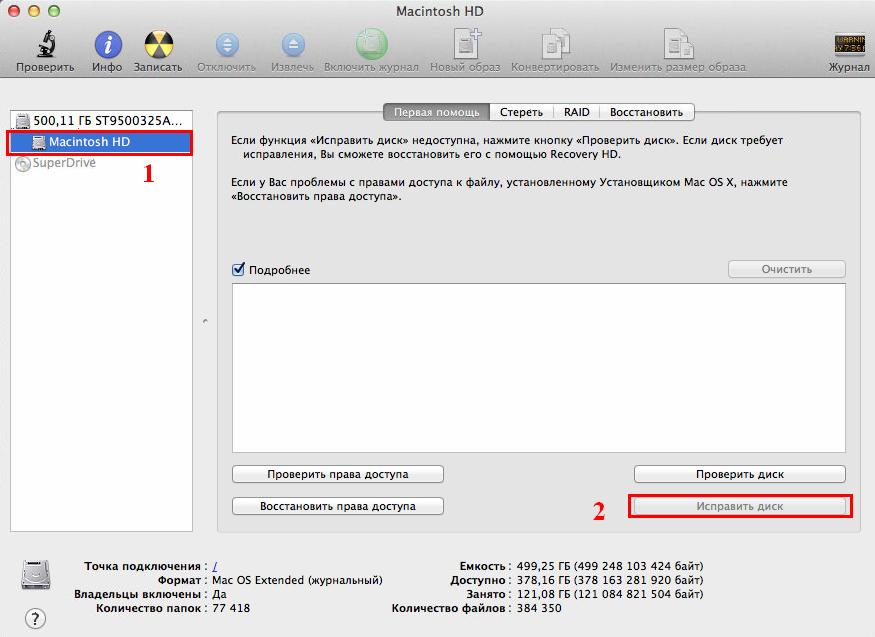
Рис.22 Исправление логического диска (на картинке кнопка не активна, так как Mac загружен с этого же логического диска)
Шаг 4. Выбрать физический диск и установить нужный размер раздела диска (Рис.10).
Шаг 5. Перезагрузить Mac.Способ второй:
Для этого способа необходимо иметь: второй Mac с установленной Mac OS, порт FireWire на обоих Mac’ах (Рис.23), провод FireWire (Рис.23).
Шаг 1. Загрузить Mac (компьютер №1), на котором развернут файл-образ, удерживая клавишу “T” (загрузить Mac в режиме FireWire).
Шаг 2. Соединить оба Mac’а проводом FireWire.
Шаг 3. Зайти в дисковую утилиту на компьютере №2.
Шаг 4. Выбрать логический диск компьютера №1, подключенного через FireWire, и нажать “исправить диск”.
Шаг 5. Выбрать физический диск компьютера №1, подключенного через FireWire, и установить нужный размер раздела.
Шаг 6. Разобрать конструкцию и перезагрузить компьютер №1 в обычный режим.

Рис.23 Слева изображен провод FireWire, применяемый в Mac’ах. Справа изображен порт FireWire на Mac’еВместо заключения
Этот способ не применим к тем Mac’ам, на которых установлено 2 физических диска объединенных в один логический.
- Mac OS
- Acronis True Image (ATI)
- файл-образ
- образ
- копирование разделов
- Apple
Источник: habr.com
Image2icon

Image2Icon Pro — простая в использовании утилита для создания иконок файлов и папок. Создание иконок еще никогда не было проще, чем с использованием Image2Icon. Достаточно перетащить нужное изображение, настроить вид стилизованного изображения и выбрать формат экспортируемого файла — и все.
Преобразование изображения в значок
• Это просто: перетащите изображение в Image2icon, затем перетащите файл или папку, примените значок.
• Дайте волю своему творчеству. Выберите из 20+ готовых шаблонов Retina и примените их одним щелчком мыши. Все шаблоны доступны через In App Purchase
• Получайте удовольствие от размещения текста и смайликов поверх ваших иконок и папок
• Масштабируйте, перемещайте, вращайте и изменяйте цвет фона ваших значков для достижения наилучшего конечного результата
Сохраните свою иконку в 9 различных форматах:
• iOS — каждый формат, необходимый для вашего iPhone, iPad или приложения Apple Watch
• Android — Все форматы для вашего Android App и Play Store
• Разнообразные наборы иконок
• Ярлыки — мультиразмеры ico, различные форматы iOS, Android и IE10 Metro
• С Image2icon вы можете легко удалить фоновый рисунок для достижения наилучших результатов.
• Восстановите исходную иконку всего одним действием
• Перетащите несколько изображений и позвольте Image2icon обработать их за один раз.
• Вы хотите получить значок приложения и использовать его в своих проектах?
This is a small update to keep Image2icon current with the latest icon fashion trends and to help file/folder aliases show their true selves to the world.
* When an icon is applied to a file/folder alias, the standard macOS alias arrow is added
* Updated the iOS icon set exporter to support Xcode 13 specifications
* Updated Android exporter to support new app icon requirements
* Bug fix: The custom background color for some icon templates is now retained when exporting
Источник: appstorrent.ru

Рис.9 OO DiskImage на вкладке Start доступны следующие операции:

Рис.10 Основной функционал программы OO DiskImage 15 Pro.
Создание резервной копии системного раздела в среде рабочей операционной системы
Перед тем, как запустить средство создания резервной копии системного раздела, необходимо убедиться в наличии места хранения для резервной копии. Это может быть отдельный раздел жесткого диска, внешний носитель информации, сетевое хранилище.
В моем примере резервная копия будет создана в разделе backup второго жесткого диска.